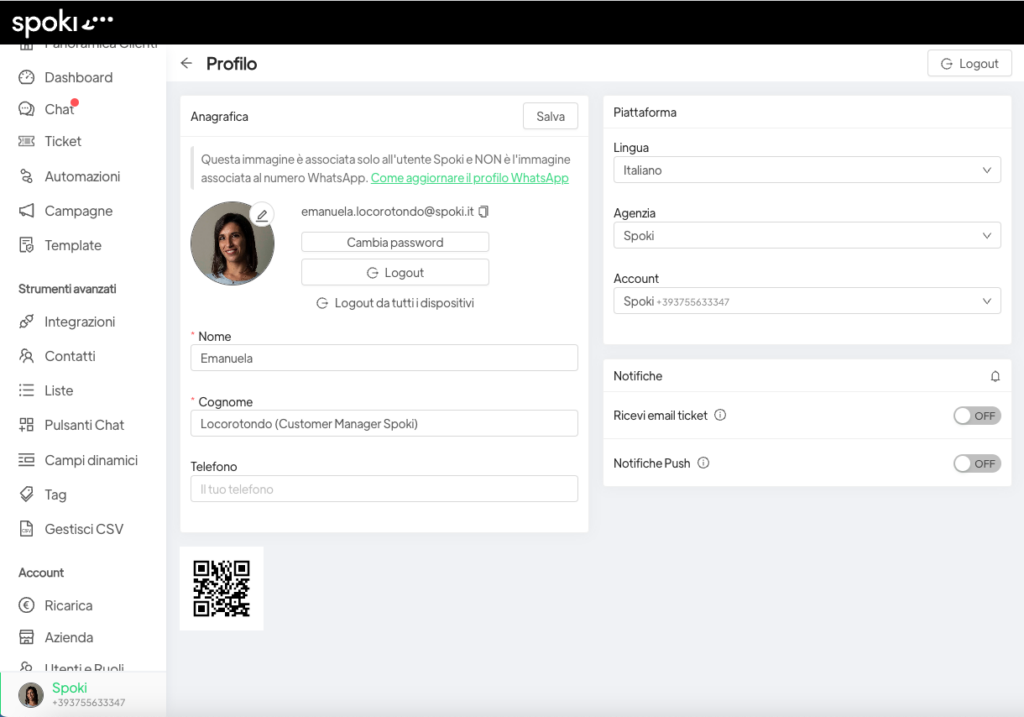Il ticket di supporto permette ai clienti di inviare una domanda o una richiesta ad un’organizzazione. I ticket di supporto possono inoltre essere aperti dal customer care di un’azienda a seguito della valutazione di una richiesta di assistenza. Ogni ticket creato dispone di un ID unico. I ticket di supporto rimangono aperti finché non vengono risolti dagli addetti al servizio clienti.
In questa sezione è possibile aprire nuovi ticket o consultare i ticket già esistenti.
Come aprire un ticket? #
Un ticket può essere aperto in automatico dai clienti oppure può essere aperto da un operatore del customer care.
Ticket aperto in automatico #
Dalla sezione Automazioni è possibile creare un’automazione specifica per l’apertura di un ticket quando un cliente, cliccando sul bottone di un template o digitando una specifica parola (es. Assistenza), richiede assistenza sul canale Whatsapp.
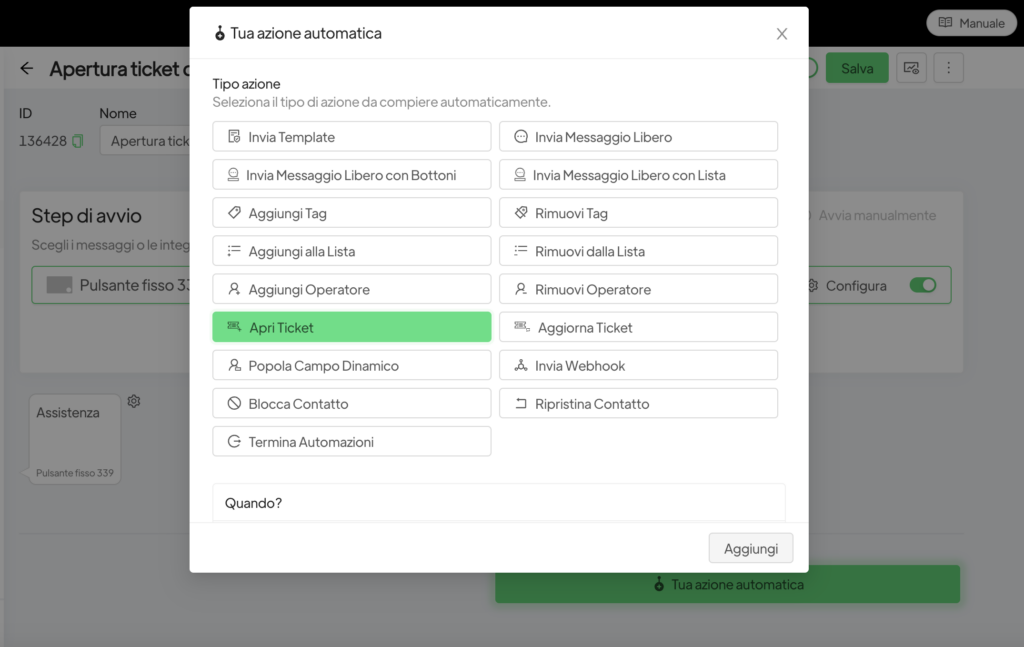
Una altra modalità di avvio può essere un gestionale esterno che recepisce l’informazione di richiesta apertura ticket e trasferisce l’informazione a Spoki, che apre il ticket sulla piattaforma e in seguito alla sua gestione manda aggiornamenti al cliente.
Nella sezione “Tua azione automatica” è necessario poi selezionare “Apri Ticket”. Si aprirà una finestra in cui è possibile definire il contenuto del TITOLO, DESCRIZIONE, PRIORITÀ e STATO. La sezione REFERENZA si aggiornerà in automatico.
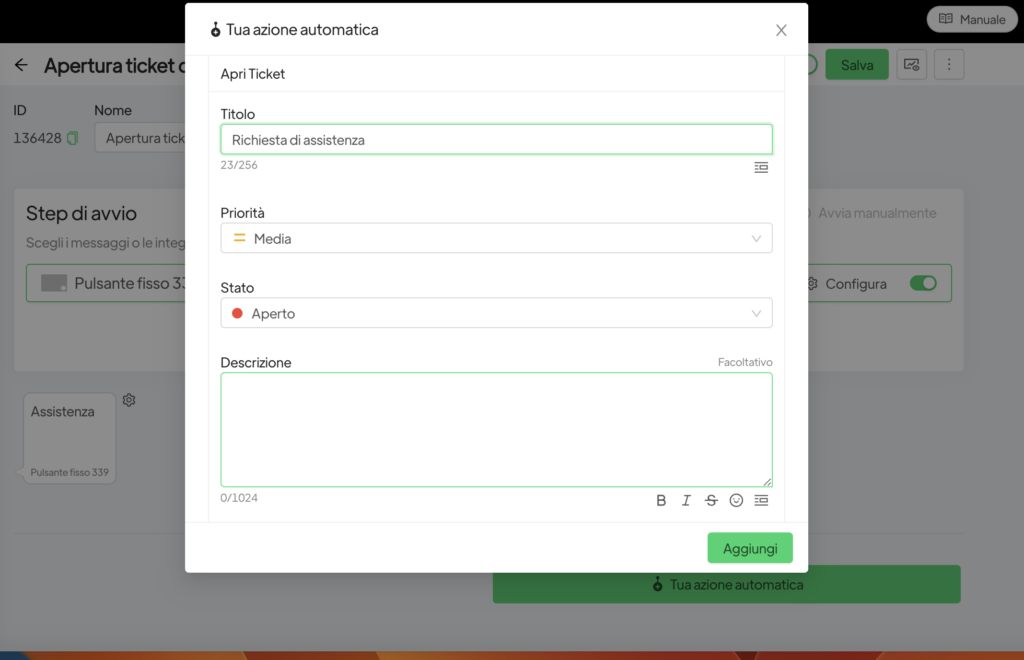
È anche possibile compilare i campi del ticket attraverso campi dinamici che possono essere popolati dal vostro gestionale. Per fare ciò bisogna semplicemente indicare i campi dinamici desiderati all’interno del form nell’automazione come nell’esempio seguente:
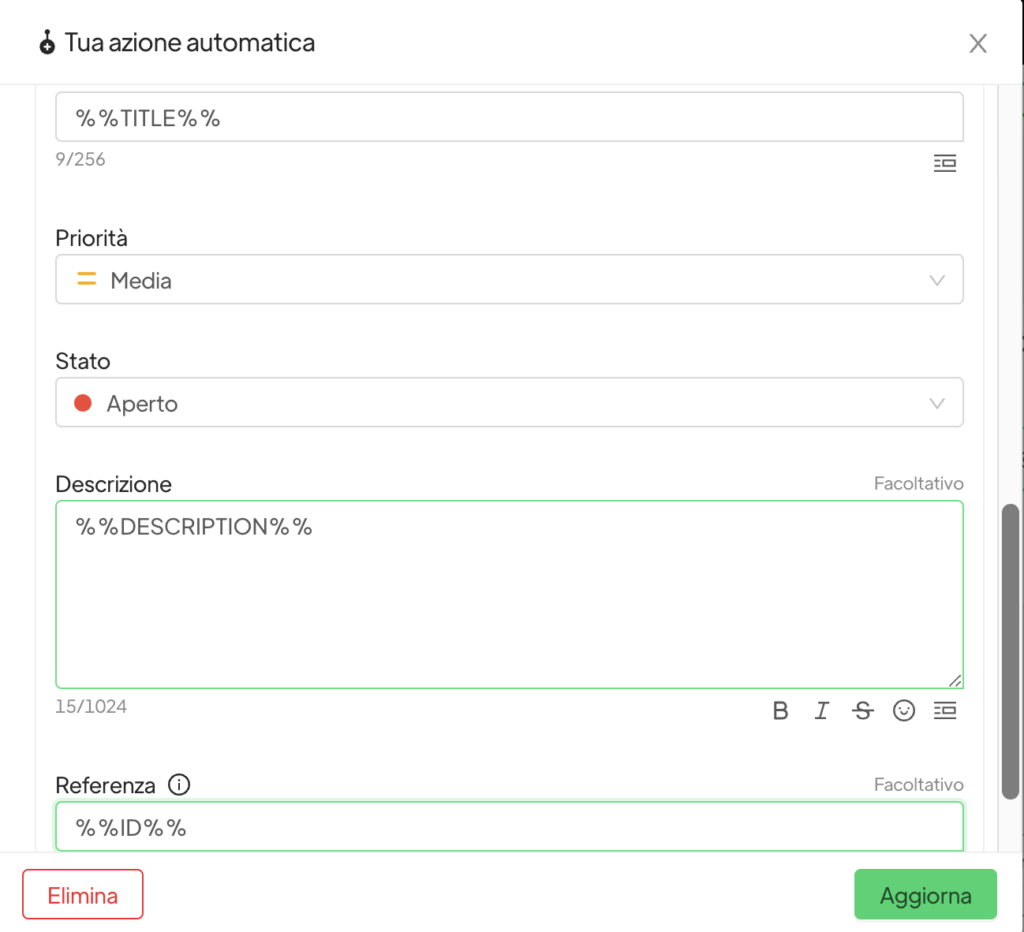
In questa sezione NON SI DEVONO UTILIZZARE i campi dinamici presenti di default su Spoki per i ticket, ovvero TICKET_REFERENCE; TICKET_TITLE etc.
Una volta che scatterà l’automazione per uno specifico cliente, nella chat del cliente e nella sezione Ticket, apparirà il ticket aperto.
Ticket aperto da un operatore #
L’operatore può aprire, modificare, eliminare i ticket accedendo alla sezione del menu Ticket oppure direttamente in chat nella sezione anagrafica del cliente a cui il ticket fa riferimento.
Creare un ticket dalla chat
Accedi alla chat del cliente per cui si intende creare il ticket. Cliccare sulla destra il simbolo + Aggiungi sotto la dicitura Ticket. Si aprirà la schermata di seguito, in cui si potranno inserire i dettagli del ticket.
I campi Titolo, Priorità, Stato e Descrizione possono essere personalizzati liberamente, mentre il campo Referenza se non verrà popolato dall’operatore, sarà popolato automaticamente da Spoki.
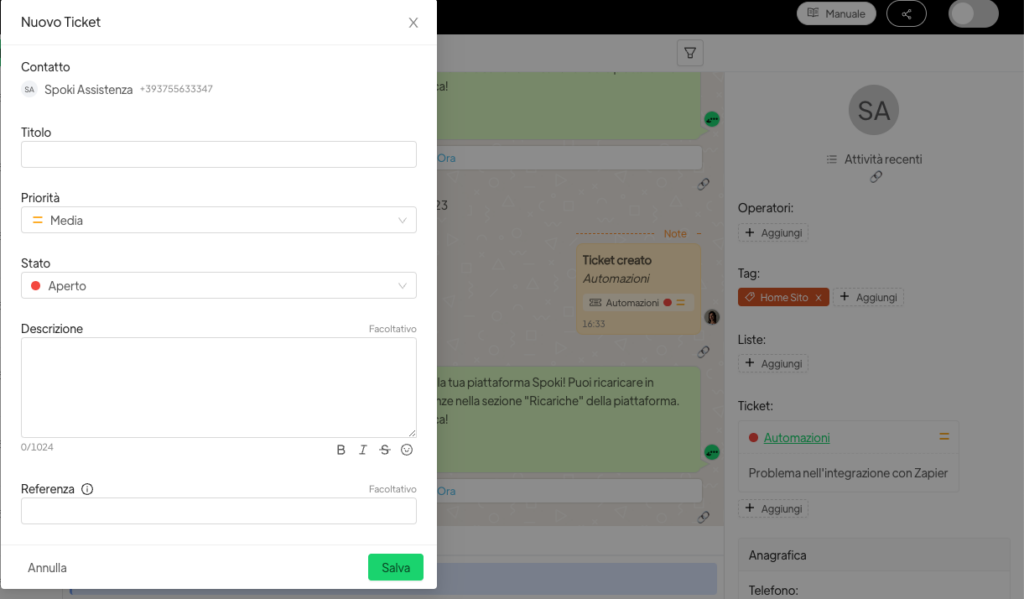
Creare un ticket dalla sezione del menu Ticket
La stessa operazione appena descritta può essere effettuata anche direttamente dal menu Ticket, cliccando in alto a destra su Nuovo.
La schermata sarà la stessa con l’unica eccezione di dover inserire in più il Contatto a cui il ticket fa riferimento.
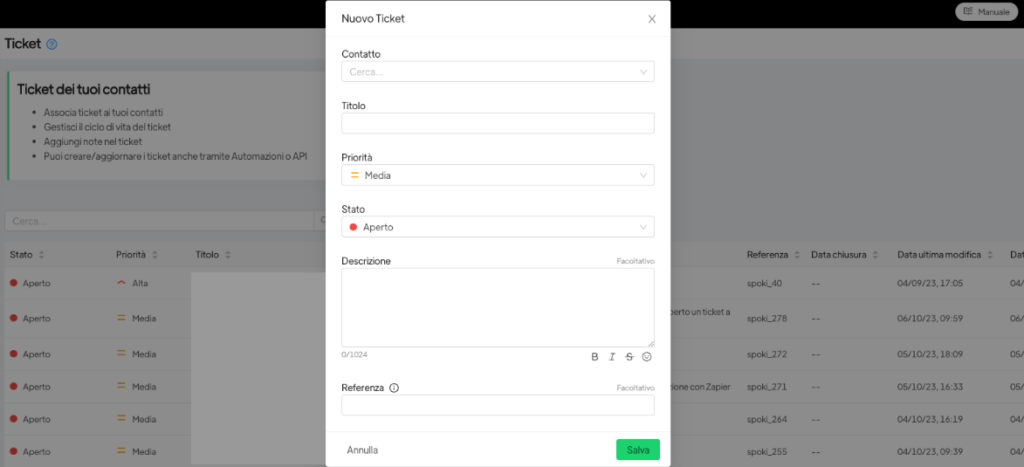
Come aggiornare/ consultare i ticket #
I ticket possono essere aggiornati e modificati accedendo direttamente al ticket dalla chat o da menu Ticket.
In particolare dal menu Ticket è possibile consultare tutti i ticket aperti e ordinarli per Stato, Priorità, Titolo etc, cliccando sulle freccette a destra dell’etichetta.
Per modificare il ticket è necessario cliccare sul simbolo della penna presente a destra.
In alto invece è possibile cercare un ticket specifico, o filtrare per Stato, Priorità oppure Operatore.
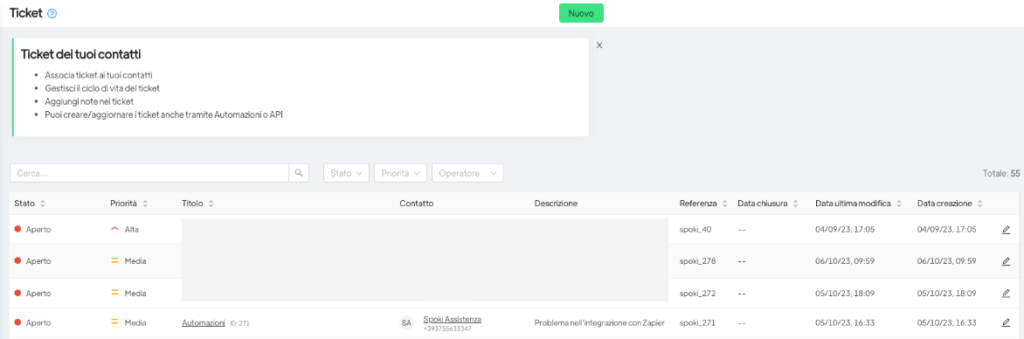
Cliccando su un ticket è possibile modificarlo:
Cliccando in alto su Modifica è possibile modificare tutti i Dettagli presenti sulla sinistra, mentre sulla destra è possibile aggiungere delle note se vi sono aggiornamenti da tracciare.
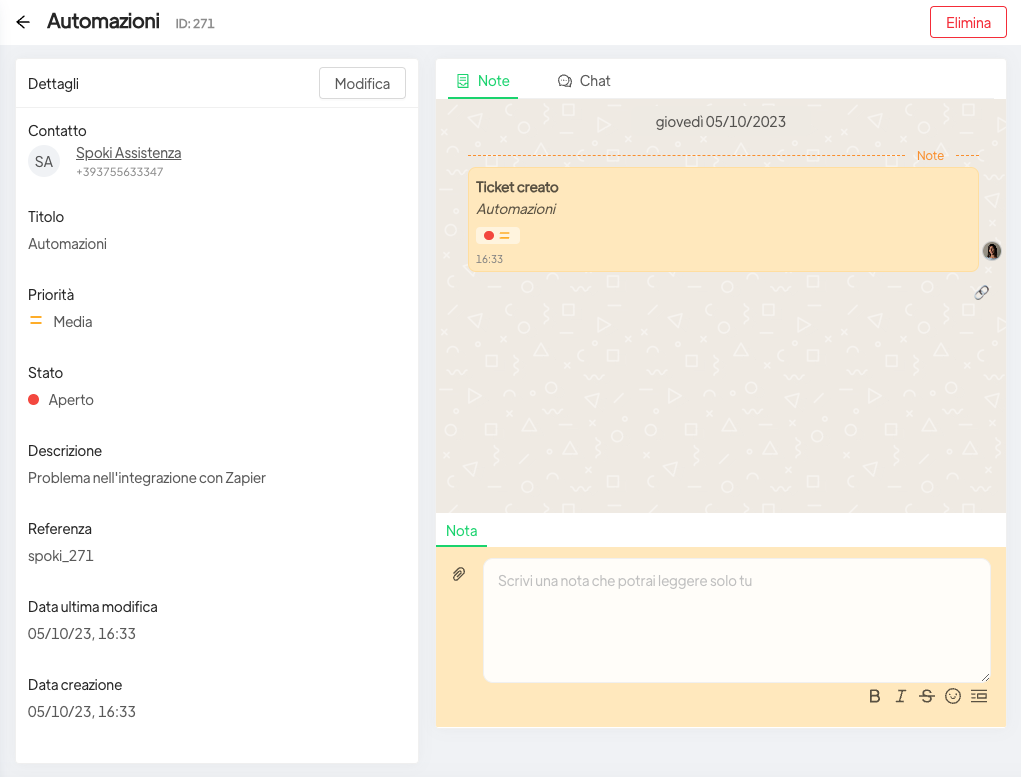
Come inviare notifiche al cliente sull’aggiornamento degli stati del ticket #
Dalle Automazioni è possibile impostare l’invio di un messaggio di aggiornamento al cliente per informarlo che la risoluzione del suo ticket sta procedendo.
Per creare l’automazione accedi dal menu Automazioni, clicca in alto a destra su Nuova e seleziona il trigger Ticket da “Step di avvio”.
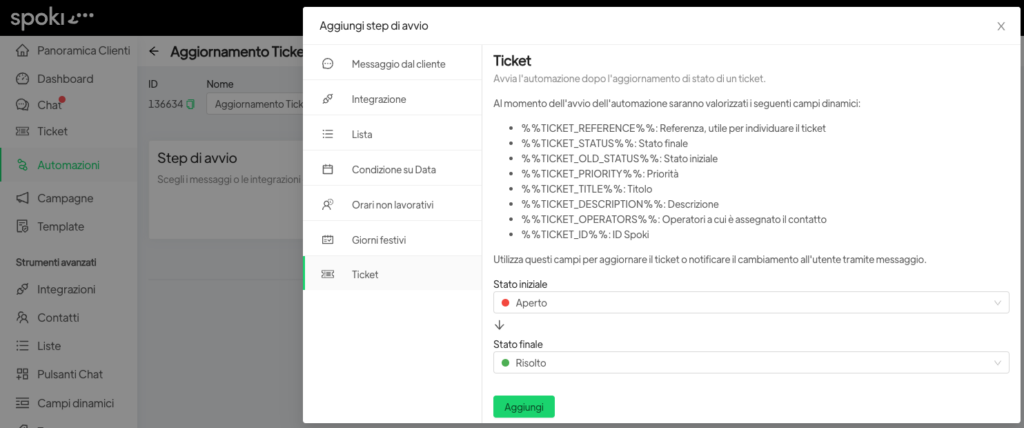
Indicare a quale variazione dello Stato (es. da Aperto a Risolto) far partire un messaggio whatsapp al cliente interessato.
All’interno del template che si andrà ad inviare, è possibile utilizzare i campi dinamici indicati nell’elenco fornito, per dare al cliente maggiori dettagli sul ticket gestito.
Al momento non è possibile inviare una notifica per l’apertura del ticket, ma solo per gli stati di aggiornamento intermedi.
Notifiche agli operatori che accedono a Spoki
Ogni volta che viene aperto/modificato un ticket, tutti gli utenti che hanno accesso alla piattaforma, riceveranno una mail di notifica.
Per disabilitare le notifiche di uno specifico operatore, questo dovrà accedere con la sua utenza a Spoki e dovrà impostare su OFF le notifiche “Ricevi email ticket” nella sezione Profilo (a cui si accede cliccando in basso a sinistra). Questa modifica impatterà solo sulle notifiche della sua mail, e non su quelle degli altri utenti che accedono in piattaforma.